怎么查看Win10系统电脑上次的关机方式
Win10与旧版系统相比,在关机方式上有了很大的改变。全新的“快速启动”并不局限于旧系统的完全关机、休眠、睡眠等选项,而是属于“混合”开关机方式。不过,该方式在关机选项上并无具体反映,所以用户们都想知道Win10电脑上次的关机方式具体是哪种。这该如何操作呢?下面,就随小编一起看看吧!
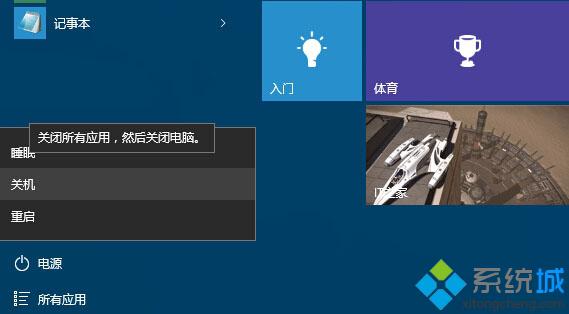
如果你想知道自己的Win10电脑上次是用哪种方式关机的,可以通过一个命令来查看。运行这个命令很简单,只要进入Powershell就好。
方法如下:
1、在Cortana搜索栏输入Powershell,按回车键进入。
2、输入并执行如下命令:
Get-WinEvent -ProviderName Microsoft-Windows-Kernel-boot -MaxEvents 10 | Where-Object {$_.id -like “27”};
注意,英文版Windows10用户要输入如下命令:
Get-WinEvent -ProviderName Microsoft-Windows-Kernel-boot -MaxEvents 10 | Where-Object {$_.message -like “The boot type*”};
3、对照下列代码表查看上次关机方式:
• 0x0 - 完全关机
• 0x1 - 混合关机(“快速启动”方式)
• 0x2 - 休眠
通过一条简单的命令,就能查看到Win10系统电脑上次的关机方式。感兴趣的用户,还不快来试试!大家可以关注系统城更多教程https://www.xitongcheng.com/
相关推荐:
win10怎么关机 win10关机快捷键大全【图文演示】
我告诉你msdn版权声明:以上内容作者已申请原创保护,未经允许不得转载,侵权必究!授权事宜、对本内容有异议或投诉,敬请联系网站管理员,我们将尽快回复您,谢谢合作!










